Maison >Problème commun >Étapes pour redémarrer votre iPhone
Étapes pour redémarrer votre iPhone
- 王林avant
- 2023-08-29 10:53:112482parcourir
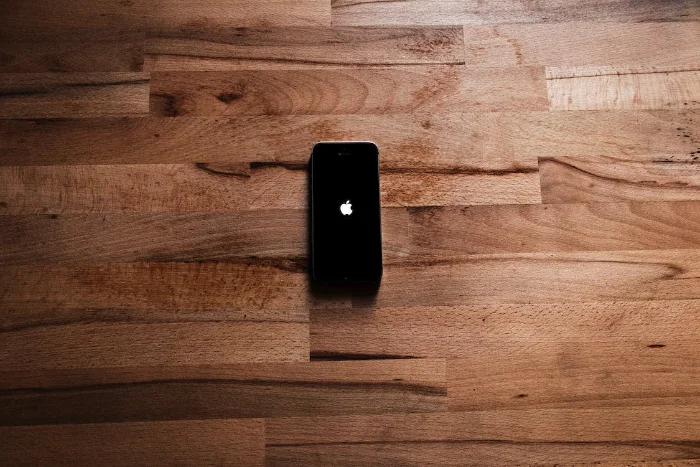
Bien que cela puisse sembler une tâche basique, de nombreuses personnes se demandent souvent comment redémarrer leur iPhone. Cet article vous donnera un guide complet avec tout ce que vous devez savoir sur le processus de redémarrage efficace de votre iPhone.
Il peut y avoir d'innombrables raisons pour lesquelles vous souhaitez redémarrer votre iPhone. Souvent, vous pouvez être confronté à des problèmes inattendus sur votre appareil, auquel cas un simple redémarrage peut être la solution magique pour résoudre le problème. Les problèmes techniques, les mauvaises performances et les applications qui ne répondent pas ne sont que quelques exemples de problèmes qu'un redémarrage peut corriger.
L'une des premières étapes de dépannage que je prends face à un problème concernant mon iPhone consiste à effectuer un redémarrage rapide de l'appareil. Cette action apparemment simple peut résoudre divers problèmes mineurs et restaurer les fonctionnalités de votre iPhone rapidement et facilement.
Cependant, il convient de noter que le processus exact de redémarrage ou de redémarrage de votre iPhone peut varier légèrement en fonction du modèle spécifique que vous possédez. Que vous possédiez le dernier iPhone ou un modèle plus ancien, chacun a une manière légèrement unique de redémarrer. Ce guide s'adressera à un large éventail de modèles, garantissant que la plupart, sinon la totalité, des utilisateurs d'iPhone trouveront les instructions nécessaires pour redémarrer leur appareil.
Comme je l'ai mentionné, la façon de redémarrer votre iPhone peut varier d'un appareil à l'autre, vous pouvez utiliser le lien rapide ci-dessous pour sélectionner votre iPhone spécifique.
Comment redémarrer l'iPhone 5 ou l'iPhone SE (1ère génération)
Si vous souhaitez redémarrer rapidement votre iPhone 5 ou iPhone SE 1ère génération, vous pouvez le faire via le bouton d'alimentation situé sur le dessus de votre iPhone.
Appuyez et maintenez enfoncé le bouton d'alimentation supérieur de l'écouteur jusqu'à ce que le curseur « Glisser pour éteindre » apparaisse, faites-le glisser vers la droite et votre iPhone s'éteindra.
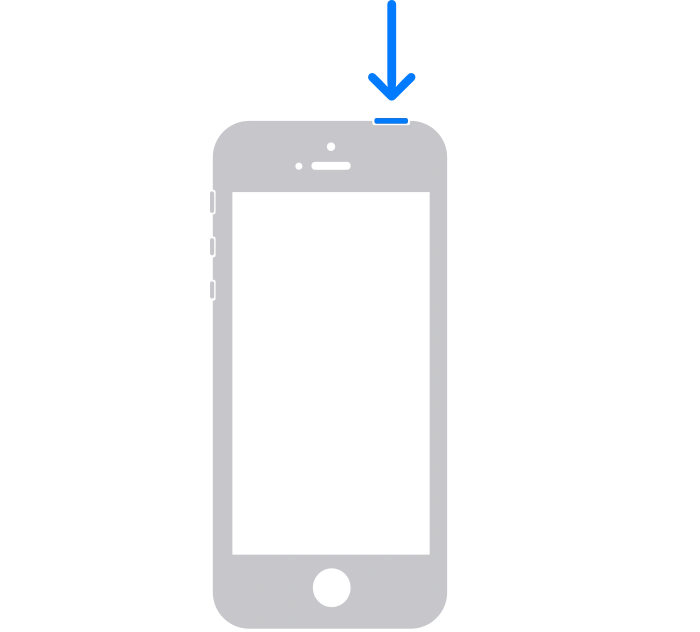
Une fois l'appareil éteint, maintenez enfoncé le bouton d'alimentation situé en haut jusqu'à ce que le logo Apple apparaisse, votre iPhone va maintenant redémarrer.
Comment redémarrer l'iPhone SE (2e et 3e génération), l'iPhone 6, l'iPhone 7 ou l'iPhone 8
Si vous possédez un modèle d'iPhone 8, d'iPhone 7, d'iPhone 6 ou d'iPhone SE de 2e et 3e génération, le bouton d'alimentation est sur le côté de l'appareil.
Pour redémarrer votre iPhone, maintenez enfoncé le bouton d'alimentation jusqu'à ce que vous voyiez « Glisser pour éteindre », faites glisser le curseur vers la droite et votre iPhone s'éteindra.
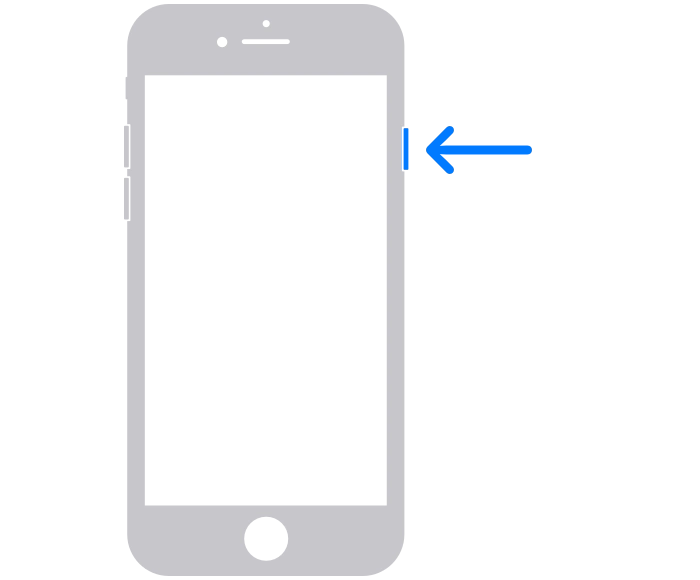
Attendez environ 20 à 30 secondes et votre appareil s'éteindra. Pour rallumer l'écouteur, maintenez enfoncé le bouton d'alimentation situé sur le côté de votre iPhone jusqu'à ce que le logo Apple apparaisse. Votre iPhone mettra quelques secondes à s’allumer et il reviendra à son état normal.
Comment redémarrer l'iPhone
Pour ce faire sur ces téléphones, maintenez enfoncés le bouton de réduction du volume ou d'augmentation du volume à gauche et le bouton d'alimentation à droite. Vous ne pouvez utiliser qu'un seul des boutons d'alimentation, et peu importe celui que vous choisissez.
Vous verrez maintenant le curseur de mise hors tension apparaître sur l'écran, faites-le glisser vers la droite et votre iPhone s'éteindra maintenant.
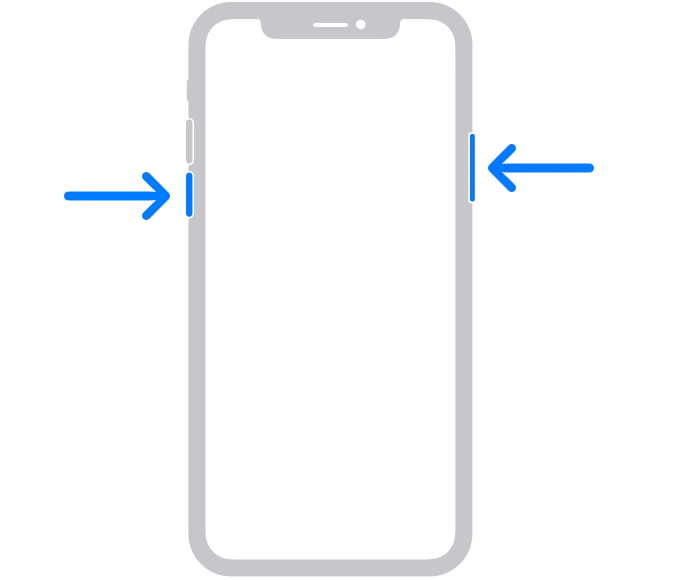 Pour rallumer votre iPhone, tout ce que vous avez à faire est d'appuyer et de maintenir enfoncé le bouton d'alimentation situé sur le côté droit de l'appareil, une fois que vous voyez le logo Apple, relâchez le bouton d'alimentation et votre iPhone se rallumera .
Pour rallumer votre iPhone, tout ce que vous avez à faire est d'appuyer et de maintenir enfoncé le bouton d'alimentation situé sur le côté droit de l'appareil, une fois que vous voyez le logo Apple, relâchez le bouton d'alimentation et votre iPhone se rallumera .
Comment forcer le redémarrage de votre iPhone
Si votre iPhone rencontre des problèmes et ne s'allume pas ou ne s'éteint pas, vous pouvez essayer de forcer le redémarrage de votre téléphone.
La façon dont vous procéderez dépendra de l'appareil que vous possédez et de la version d'Apple iOS que vous utilisez. Il existe des différences entre les appareils iOS 16 et iOS 15.
Vous pouvez forcer le redémarrage de votre iPhone en suivant les instructions ci-dessous, selon le modèle et la version iOS.
Forcer le redémarrage de l'iPhone sur iOS 16
- Appuyez et relâchez le bouton d'augmentation du volume.
- Appuyez et relâchez le bouton de réduction du volume.
- Appuyez et maintenez le bouton d'alimentation latéral.
- Une fois le logo Apple affiché, relâchez le bouton latéral.
Forcer le redémarrage de votre iPhone sur iOS 15
iPhone SE ou iPhone 6s
- Appuyez simultanément sur le bouton Veille/Réveil et le bouton Accueil et maintenez-les enfoncés.
- Lorsque le logo Apple apparaît, relâchez les deux boutons.
iPhone 7
- Appuyez simultanément sur les boutons Volume bas et Veille/Réveil et maintenez-les enfoncés.
- Lorsque le logo Apple apparaît, relâchez les deux boutons.
iPhone SE (2e génération) ou iPhone SE
- Appuyez et relâchez rapidement le bouton d'augmentation du volume.
- Appuyez et relâchez rapidement le bouton de réduction du volume.
- Maintenant, appuyez et maintenez le bouton latéral.
- Une fois le logo Apple affiché, relâchez les deux boutons.
Téléphone X, iPhone Appuyez et relâchez rapidement le volume. Appuyez et maintenez enfoncé le bouton latéral veille/réveil.
- Lorsque vous voyez le logo Apple, relâchez le bouton latéral.
- Comme nous pouvons le voir, la méthode exacte requise pour redémarrer ou forcer le redémarrage de votre iPhone varie en fonction du modèle que vous possédez.
Ce qui précède est le contenu détaillé de. pour plus d'informations, suivez d'autres articles connexes sur le site Web de PHP en chinois!
Articles Liés
Voir plus- Pourquoi l'ordinateur démarre-t-il dès la mise sous tension ?
- Quelles sont les trois tensions que les alimentations électriques fournissent généralement aux différents composants d'un ordinateur ?
- Comment démarrer le gestionnaire de tâches sur ordinateur
- Que signifie la version verrouillée de l'iPhone ?
- Combien de watts l'iphonexsmax prend-il en charge la charge rapide ?

